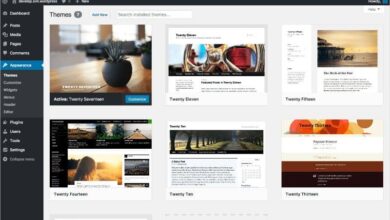Comment empêcher Skype de démarrer automatiquement?

Les programmes qui démarrent par eux-mêmes peuvent avoir un impact sur le temps nécessaire au démarrage de Windows, et Skype en fait partie. Par conséquent, il n’est pas du tout rare de trouver des personnes se demandant comment empêcher Skype de démarrer automatiquement? Continuez à lire et nous vous donnerons la solution à ce problème.
Lorsque nous démarrons l’ordinateur, de nombreux programmes ne sont pas nécessaires et ils démarrent automatiquement . Selon l’utilisation que vous faites du PC, certains peuvent être utiles, d’autres peuvent ne pas être nécessaires dès que nous démarrons Windows.
Pour cette raison, il est idéal que les programmes qui ne sont pas strictement nécessaires dès que nous allumons l’ordinateur ne démarrent pas automatiquement. Comme cela rend le démarrage du PC plus long qu’il ne le devrait.
Nous allons voir un tutoriel assez simple afin qu’à partir des mêmes paramètres Skype , vous puissiez éviter son démarrage automatique. Dans le cas où cette méthode ne fonctionne pas pour vous, nous allons en proposer une autre un peu ci-dessous qui peut être utile pour empêcher tout programme de démarrer automatiquement.
C’est extrêmement positif car si vous avez beaucoup de programmes qui démarrent automatiquement, pas seulement Skype. Mais vous décidez de tous les désactiver , vous remarquerez un démarrage de Windows considérablement plus rapide.

Comment empêcher Skype de démarrer automatiquement
C’est un peu ennuyeux que lorsque nous démarrons l’ordinateur, de nombreux programmes démarrent automatiquement. Mais ce n’est pas seulement ennuyeux, mais cela rend également notre ordinateur beaucoup plus lent qu’il ne le devrait en prenant trop de temps pour démarrer Windows.
Pour éviter cela, l’idéal est d’avoir le moins de programmes possible qui démarrent dès que nous allumons le PC . Skype est l’un de ces programmes qui ne sont pas strictement nécessaires du moins non, nous venons de commencer la journée avec notre PC. C’est pourquoi il vaut mieux le désactiver pour qu’il ne démarre pas automatiquement et ne démarre que quand on veut.
- Ils commencent par cliquer sur votre photo de profil pour faire apparaître un menu.
- Ici, nous allons chercher l’option » Paramètres «.
- Ensuite, nous irons au » Général «.
- De là, vous pourrez configurer le comportement de l’application. Afin de l’empêcher de s’ouvrir automatiquement au démarrage de Windows, etc.

Comment supprimer le démarrage automatique de Skype
Dans le cas où la méthode précédente ne fonctionne pas pour vous, nous allons vous en montrer une autre qui fonctionne toujours avec tout type de programme qui démarre automatiquement.
- Cliquez avec le bouton droit sur un espace dans la barre inférieure de Windows. Un menu contextuel s’ouvrira et vous devrez sélectionner « Gestionnaire de tâches ». Vous pouvez également appuyer sur » Ctrl + Alt + Suppr «.
- Le gestionnaire de tâches s’ouvrira et vous pourrez observer les applications et les processus d’arrière-plan qui sont ouverts. Cependant, ce que nous recherchons, c’est l’onglet » Accueil «.
- Une fois que vous êtes dans l’onglet de démarrage, vous pourrez voir tous les programmes qui démarrent automatiquement lorsque vous allumez l’ordinateur. La seule chose que vous aurez à faire est simplement de faire un clic droit sur » Skype » dans ce cas et de choisir » Désactiver » de cette façon chaque fois que vous démarrez Windows, Skype ne le fera pas à moins que vous ne vouliez l’ouvrir manuellement.
Vous avez encore des questions sur Comment empêcher Skype de démarrer automatiquement? Avec l’une ou l’autre de ces deux méthodes dont nous avons discuté un peu ci-dessus, nous sommes plus que certains que vous pourrez désactiver le démarrage automatique de Skype afin que vous puissiez l’ouvrir quand vous le souhaitez.
N’oubliez pas que si vous avez des questions sur ce sujet, vous pouvez les laisser un peu plus bas dans la section commentaires et nous serons heureux de vous aider.